众所周知,我们在通过 App Store 下载应用之前,需要先注册一个 Apple ID 账号。然而也有小伙伴遇到了已经注册和登陆账号,但下载应用时提示 :Apple ID 尚未在 App Store (或 iTunes 商店)
众所周知,我们在通过 App Store 下载应用之前,需要先注册一个 Apple ID 账号。然而也有小伙伴遇到了已经注册和登陆账号,但下载应用时提示 :Apple ID 尚未在 App Store (或 iTunes 商店)使用。这种情况可能是 Apple ID 相关信息不完整导致,大家可以参考如下方式尝试解决:
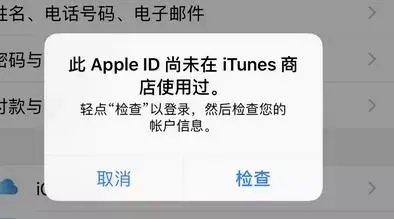
1、在 iPhone 设置中打开 Apple ID 并登陆您的账号,若出现提示,请点击“检查”。
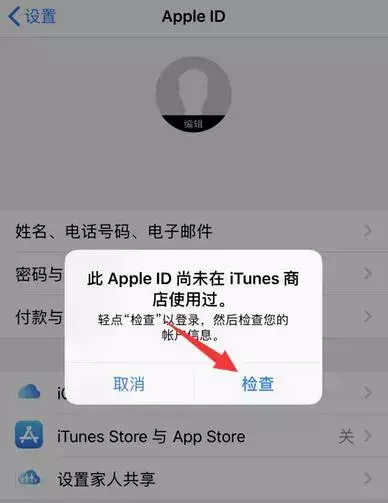
2、在 Apple ID 账号设置中,首先勾选一下同意 Apple ID 账号所在国家的服务条款(显示为绿色)。
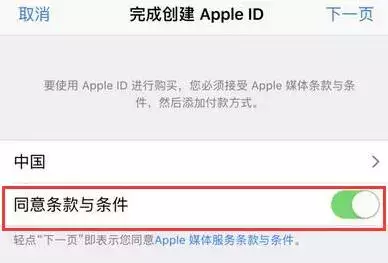
3、再将 Apple ID 账号姓名等信息填写完整,然后点击“下一页”继续填写。
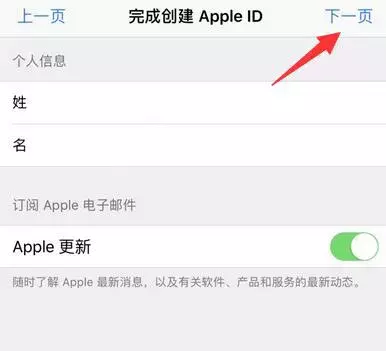
4、填写付款方式以及帐单寄送地址等等。填写完毕之后,保存这些信息。
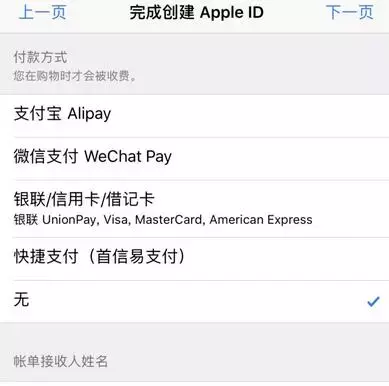
然后就可以前往 App Store 重新下载应用了。
